WAV 圧縮 101: ステップごとに WAV を圧縮する 6 つの簡単な方法
WAV 形式は高品質のオーディオで知られていますが、圧縮されていないためすぐに容量を消費し、サイズが大きくなり、管理が難しくなることがあります。したがって、アップロード、共有、編集を高速化するには、WAV を圧縮する必要があります。これを行うには、効果的に圧縮するための最適なツールを使用する必要があります。幸いなことに、オーディオ圧縮やその他のオーディオ管理に役立つ 6 つの WAV コンプレッサーがここにあります。圧縮をお楽しみください。
ガイドリスト
4Easysoft で WAV を高品質で圧縮する方法 VLC を使用してコンピューター/モバイルで WAV を圧縮して再生する Audacity で WAV オーディオを縮小するオープンソースの方法 オンラインオーディオコンバーターでWAVを圧縮する手順 Zamzar 経由で無料で WAV オーディオをオンラインでサイズ変更する方法 オンラインツール - オーディオコンバーターを使用してWAVを圧縮する4Easysoft で WAV を高品質で圧縮する方法
今日議論する6つのツールのうち、最良のものから始めましょう 4Easysoft トータルビデオコンバータ誰もが望む高品質のオーディオを維持しながら、WAV ファイルやその他の形式を圧縮するように特別に設計されています。シンプルでわかりやすいインターフェイスを備えているため、オーディオ圧縮やその他のマルチメディア タスクの初心者でも、操作に困ることはありません。さらに、ファイル サイズがどれだけ大きくても、プログラムは全体的な操作を高速化する高度なテクノロジを使用します。これらは、ツールをさらに素晴らしいものにするいくつかの機能にすぎません。ぜひ試して詳細をご確認ください。

ステップ1ここに来たら 4Easysoft トータルビデオコンバータ メイン画面で、上のウィジェットから「ツールボックス」を選択します。ここには 15 を超えるツールキットがあります。その中から「オーディオ コンプレッサー」を見つけてクリックします。

ステップ2まず WAV ファイルをインポートします。「サイズ」スライダーを使用して、ファイル サイズを 40% 未満に最小化します。その後、チャンネル、出力形式、サンプル レートなどの他のオプションも管理できます。

ステップ3まず「プレビュー」ボタンをクリックして、圧縮されたオーディオ ファイルを確認します。期待どおりであれば、右下の「圧縮」ボタンを使用して圧縮を開始し、新しく圧縮されたファイルを指定した場所に保存します。
VLC を使用してコンピューター/モバイルで WAV を圧縮して再生する
Windows、Mac、Linuxコンピュータに最適なメディアプレーヤーであるVLCメディアプレーヤーは、優れたオーディオと ビデオ圧縮ご存知のとおり、ほぼすべての形式をカバーしているため、WAV を圧縮するだけでなく、MP3、AAC、FLAC などの他の形式のオーディオ ファイルをお持ちの場合にも、簡単なソリューションになります。ただし、主にプレーヤーであるため、他の専用プレーヤーが提供する高度なオーディオ オプションが不足している可能性があります。よろしければ、WAV ファイルを圧縮する方法について、以下の手順に従ってください。
ステップ1VLC を起動し、カーソルを「メニュー」に移動し、「メディア」を選択して「変換/保存」を選択します。このページで、「追加」ボタンをクリックして WAV ファイルをアップロードし、圧縮します。「変換/保存」ボタンをクリックして続行します。

ステップ2ここで、「プロファイル」メニューまでスライドし、「オーディオ-MP3」を選択します。「カスタム プロファイル」ボタンをクリックしてオーディオ設定を管理します。必要に応じてサンプル レートとビットレートを調整します。
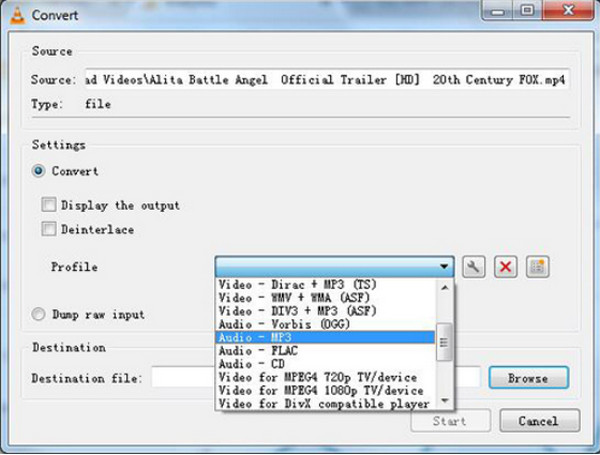
ステップ3圧縮設定に問題がなければ、「保存」ボタンをクリックします。次に、圧縮されたオーディオを保存する出力フォルダを指定して、「開始」ボタンをクリックします。
Audacity で WAV オーディオを縮小するオープンソースの方法
Audacityは、WAVを圧縮するだけでなく編集機能も備えたオープンソースのオーディオエディタで、オーディオの制御に重点を置いています。この編集機能には、トリマー、ミキサー、エフェクト適用オプションが含まれます。初心者には複雑かもしれませんが、このような機能があれば、 オーディオコンプレッサー オーディオ愛好家、そして何よりも詳細な編集を望むプロフェッショナルにとって、これは夢の選択肢です。
ステップ1Audacity プログラムを開き、「ファイル」メニューをクリックして「開く」を選択し、圧縮する WAV オーディオをアップロードします。
オプションとして、「選択ツール」を使用してオーディオを編集したり、「エフェクト」メニューを使用してエフェクトを適用したりビデオを調整したりすることもできます。
ステップ2次に、もう一度「ファイル」メニューをクリックし、「エクスポート」を選択してから「MP3 としてエクスポート」を選択します。「オーディオのエクスポート」ダイアログで、希望するビットレートを 128 kbps または 192 kbps に設定します。次に、「保存」ボタンをクリックして、新しく圧縮したファイルをエクスポートします。
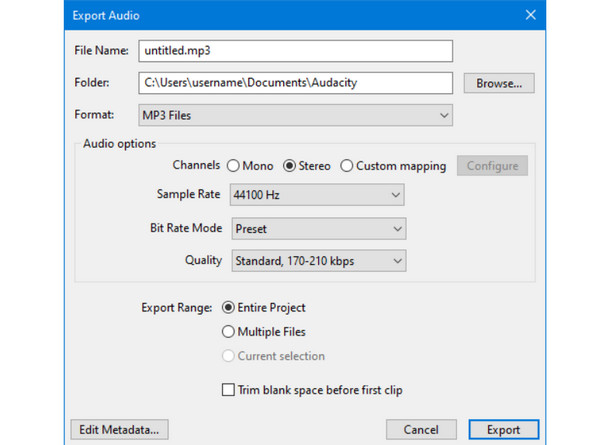
オンラインオーディオコンバーターでWAVを圧縮する手順
オンライン ツールに WAV をこれほど圧縮する機能があるとは信じられなかったかもしれません。そこで、Online-Audio-Converter をご紹介します。Web ベースのツールですが、WAV やその他のファイル形式 (MP3、OGG、M4A など) の圧縮と変換など、簡単なオーディオ タスクに便利です。高度な編集機能やオーディオに対するより多くの制御オプションはありませんが、インストールせずに圧縮したい人には理想的です。
ステップ1Online-Audio-Converter の公式 Web サイトにアクセスします。アクセスしたら、「ファイルを開く」ボタンをクリックして、対象の WAV オーディオ ファイルをインポートします。
ステップ2次に、利用可能なオプションの中から出力形式を選択します。次に、下のオーディオ品質をプルして、必要に応じて調整します。「変換」ボタンをクリックして圧縮を開始します。
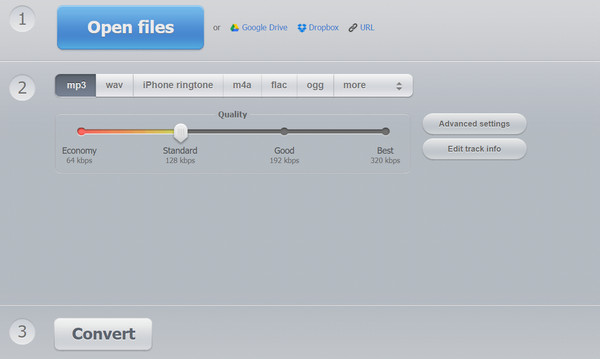
Zamzar 経由で無料で WAV オーディオをオンラインでサイズ変更する方法
WAV ファイルを圧縮するのに最初に述べたツールと同じくらい効果的なもう 1 つのオンライン ツール、Zamzar は、ビデオ、画像、ドキュメントなど、あらゆるファイル タイプのファイル形式をカバーする多機能コンプレッサーです。これを使用すると、特に大規模なプロジェクトの場合、複数の結果を一度に取得して待ち時間を短縮できます。ただし、オンライン ツールであるため、高度な機能は備わっていないため、単純な圧縮以上のものが必要な場合は理想的ではありません。そうでない場合は、Zamzar が WAV を圧縮する方法を次に示します。
ステップ1選択した Web ブラウザーで Zamzar Audio Converter Web サイトにアクセスします。最初の手順として、「ファイルの選択」ボタンを使用して WAV ファイルをページにアップロードします。
ステップ2その後、2 番目のステップのドロップダウン メニューから、希望する圧縮形式 (例: MP3) を選択します。次に、[今すぐ変換] ボタンで終了します。
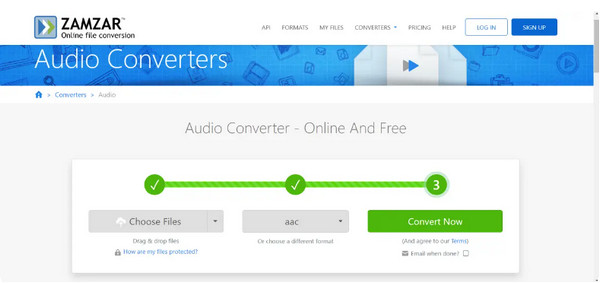
オンラインツール - オーディオコンバーターを使用してWAVを圧縮する
コンピューターとオンライン ツールをお持ちの場合は、もちろん、携帯電話ユーザー向けのものもあります。 オーディオコンバータ は、WAV ファイルを何の問題もなく圧縮したい Android および iOS ユーザーに最適です。このツールは、WAV を MP3 に変換するためのもので、ファイル サイズを縮小するのに役立ちます。そのため、携帯電話で実行したい場合に適しています。動作が速く、余分な機能がないにもかかわらず、必要なオーディオ操作オプションが限られています。
ステップ1携帯電話の画面でオーディオ コンバーター アプリを開いたら、表示されるオプションを使用して WAV ファイルを入力します。メディア ライブラリ、音楽、コンピューター、ファイルなどから取得できます。
ステップ2その後、リストから「MP3」または他の圧縮形式を選択し、「変換」ボタンをタップしてプロセスを開始します。その後、携帯電話に保存したり、直接共有したりできます。
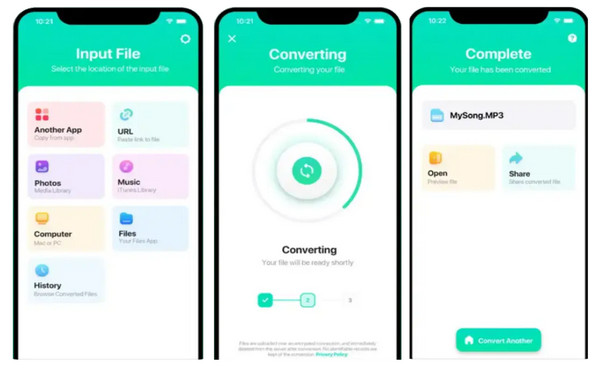
結論
これで、WAVファイルの圧縮方法がわかりました。VLC、Audacity、オンラインツールなど、現在提供されているツールの助けを借りて、ついに長い時間待たずにWAVオーディオを共有およびアップロードできるようになりました。最適な圧縮方法は適切なツールでのみ実現でき、それぞれのツールには役立つ独自の機能があります。ただし、よりシンプルで編集やカスタマイズのオプションが豊富なものが必要な場合は、 4Easysoft トータルビデオコンバータ 今すぐ!このツールのオーディオ コンプレッサーを使用すると、オーディオをすばやく管理し、希望の出力品質を得ることができます。エキサイティングな機能があなたを待っていますので、このチャンスをお見逃しなく!


